Пропала языковая панель windows 7
Рабочий стол компьютера – личная зона его хозяина. Владелец знает, где и что лежит. Поэтому, если исчезает какая-нибудь деталь, такой случай может, надолго вывести кого угодно из состояния душевного равновесия. Случается такая беда, что пропала языковая панель windows 7. И вот вопрос: «Как её восстановить?». Ответов на эти вопросы несколько.
Начать следует с необходимого - выяснить языковая панель, вообще, активна. А следом, всё просто - кнопка «Пуск» и пытаемся обнаружить «панель управления». Когда всё открыто, находим «Язык и региональные стандарты». Нашли? Отлично, жмём «Языки и клавиатуры» и, наконец, «Изменить клавиатуру». Найдя искомое, прежде всего, смотрим - активны минимум две языковые раскладки; иначе искомое не отражается по умолчанию. Следует кликнуть графу «Общие» и если там видим только английский, то кнопкой «добавить» активируем ещё один добавочный язык. Теперь, нас ждёт «Языковая панель», а там проверяем пункты подчёркнутые на рисунке красным.
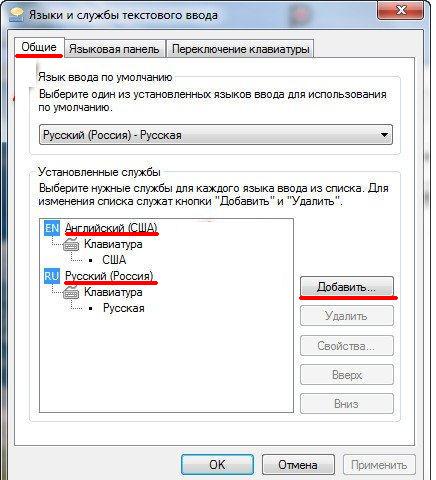
Все эти этапы пройдены? Отлично. Включилась ли панель? Нет – значит, проблема лежит глубже.
Часто причиной того, что пропала языковая панель windows 7, становятся вирусы, так или иначе, изменяющие настройки компьютера. Бывает выше перечисленные попытки не сработали, пробуйте активировать панель через работу планировщика windows 7.
Планируем задания сами.
Windows 7 регулирует свою работу через «планировщик заданий». Эта программа отвечает за автоматическое включение разных утилит, в том числе и языковой панели. А значит необходимо убедиться, что включён сам планировщик. Выполняя данную задачу, осматриваем рабочий стол и находим изображение компьютера и жмём на него правой клавишей мыши. В появившемся разделе останавливаемся на «Управление», внимательно смотрим, слева появились «Службы и приложения», передвигаемся в «Службы». Пройдя эти пункты, справа обнаруживаем «Планировщик заданий». Дальше всё просто – нужно проверить работоспособность службы и запускается ли она автоматически.
Всё необходимое включили, поставили «автоматический» запуск и перезагрузили компьютер.
Ваш электронный друг перегрузился, а языковой панели нет? Не спеша встали и пошли пить чай. Попив чай с валерьянкой, закатываем рукава и приступим к более сложному и тонкому способу восстановления утраченной функции.
Изменение данных реестра.
Теперь необходимо зарядить языковую панель, точнее утилиту, которая ею управляет, в автозагрузку. Однако убедимся - интересующий нас документ вообще существует. Спокойно открываем диск C:\Windows\System32 и ищем файл ctfmon.exe. Бывает "не обнаружено" – скачиваем из интернета, распаковываем и запускаем.
После того как нашли необходимый файл, делаем следующее:
1. Находим среди клавиш кнопку Win и одновременно нажимаем R», а потом в строчке пишем «regedit».
2. Включаем внимательного следопыта и ищем ветвь -HKEY_CURRENT_USER\Software\Microsoft\Windows\CurrentVersion\Run.
3. Когда нужная ветвь найдена, проверьте CTFMON.EXE; его путь лежит диск "C", папка "WINDOWS", потом "system32" и "ctfmon.exe". Отсутствует? Значит, этот параметр нужно создать и придать ему вышеуказанное значение.
Когда описанные операции пройдены, решительно жмём перезагрузить. Проверяем наличие панели.
Вдруг, после очередной "реанимации" компьютера, вы в панике обнаружили, что пропала языковая панель windows 7 и, видимо, с концами, а все испробованные методы, что мёртвому припарки – не отчаивайтесь. Вы всегда можете скачать Punto Switcher, а потом установить, именно в такой последовательности. Внеся небольшие коррективы в настройки программы, вы получите аналог языковой панели.

































